4D v17
OS XでのODBC Driverのインストール
- 4D ODBC Driver
-
- OS Xでのインストール
-
- OS XでのODBC Driverのインストール
- OS XでのODBC Driverのアンインストール
4D v17
OS XでのODBC Driverのインストール
 OS XでのODBC Driverのインストール
OS XでのODBC Driverのインストール
ODBC Driver をインストールするためには:
- 4D ODBC x64.bundle もしくは the 4D ODBC x32.bundle を {Library}/ODBC/ フォルダにコピーします。
- /Library/ODBC/ ファイル内にある odbcinst.ini テキストファイルをテキストエディタで開き、以下の様に変更します:
[ODBC Drivers]
4D v16 ODBC Driver 64-bit = Installed
4D v16 ODBC Driver 32-bit = Installed
[4D v16 ODBC Driver 64-bit]
Driver = /Library/ODBC/4D ODBC x64.bundle/Contents/MacOS/4D ODBC x64
Setup = /Library/ODBC/4D ODBC x64.bundle/Contents/MacOS/4D ODBC x64
APILevel = 2
ConnectFunctions = YYN
DriverODBCVer = 3.52
FileUsage = 0
SQLLevel = 3
[4D v16 ODBC Driver 32-bit]
Driver = /Library/ODBC/4D ODBC x32.bundle/Contents/MacOS/4D ODBC x32
Setup = /Library/ODBC/4D ODBC x32.bundle/Contents/MacOS/4D ODBC x32
APILevel = 2
ConnectFunctions = YYN
DriverODBCVer = 3.52
FileUsage = 0
SQLLevel = 3注: この odbcinst.ini テキストファイルがまだ存在しない場合には自分で作成する必要があります。
"Applications/Utilities/" フォルダ内の ODBC Manager 起動して、Date Source Name (DSN)を作成します。もしくはiODBC framework で提供されているものを使用することもできます。

ODBCドライバーにはDSNがありません。
- System DSNタブをクリックします
- Add ボタンをクリックして4D ODBC Driverを設定済みのドライバの一覧から選択します。通常のDSNジェネレーターが表示されます。
- 以下のキーワード/値のペアをダイアログに入力して下さい:
キーワード 値 Driver /Library/ODBC/4D ODBC x64.bundle/Contents/MacOS/4D ODBC x64 Server <4D ServerのIPアドレス> UID <ユーザー名> PWD <ユーザーのパスワード(空欄可)> 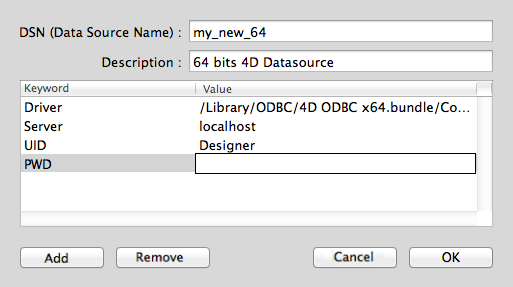
iODBCの場合は以下の様に表示されます: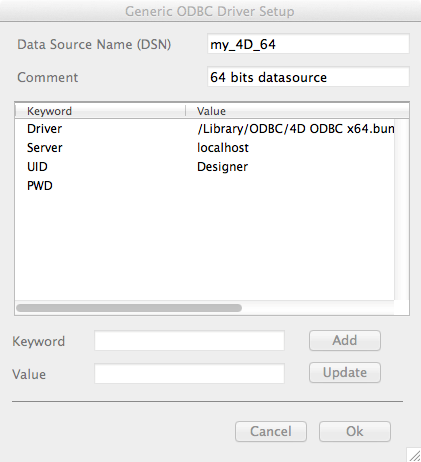
キーワードについての詳細な情報については、キーワード の章を参照してください。 - OKをクリック
新しいDSNがODBC AdministratorのSystem DSNタブ内で選択できるようになります。
プロパティ
プロダクト: 4D
テーマ: OS Xでのインストール
ページの目次
履歴
変更: 4D v16 R5
ARTICLE USAGE
4D ODBC Driver ( 4D v17)









